Annuncio
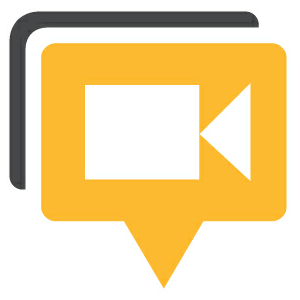 Google+ Hangouts è la risposta di Google alle chat room. Puoi uscire con un massimo di 12 persone utilizzando video, audio e chat di testo, oltre a diverse app opzionali. Hangout è disponibile sul tuo Android tramite il Applicazione Google+, basta scavare un po' per trovarlo. Questo articolo mostra come creare e partecipare a un Hangout di Google sul tuo Android.
Google+ Hangouts è la risposta di Google alle chat room. Puoi uscire con un massimo di 12 persone utilizzando video, audio e chat di testo, oltre a diverse app opzionali. Hangout è disponibile sul tuo Android tramite il Applicazione Google+, basta scavare un po' per trovarlo. Questo articolo mostra come creare e partecipare a un Hangout di Google sul tuo Android.
Non sei ancora un membro di Google+ o preferisci utilizzare Hangouts sul tuo computer? Ho scritto l'articolo equivalente per il desktop, che mostra anche come unirti a Google+ qui: Come utilizzare gli Hangout di Google+ per incontrare gli amici Come utilizzare gli Hangout di Google+ per incontrare gli amiciGoogle Hangouts è una funzionalità chiave di Google+. Se non stai già utilizzando Hangouts, ti stai perdendo qualcosa! Forse non sei ancora iscritto a Google+. Bene, se hai un account Google, allora unisciti... Per saperne di più
Come creare un Hangout
Dopo aver scaricato e installato il Applicazione Google+, avvia l'app, accedi al tuo account e atterrerai sulla pagina iniziale di Google+ mostrata di seguito.

Per creare il tuo Hangout, fai clic su Messaggero icona mostrata sopra. Prima di poter avviare un Hangout, devi iniziare una conversazione con qualcuno. Non è necessario che siano online e puoi iniziare da una conversazione precedente. Quindi, nel tuo elenco di messaggi, fai clic su una conversazione precedente o fai clic sull'icona del fumetto in alto a destra per inviare un nuovo messaggio a qualcuno.
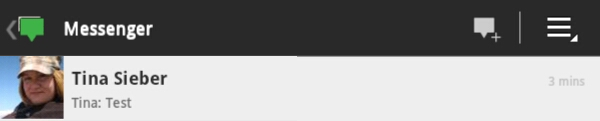
Dopo aver aperto una conversazione o inviato un messaggio, vedrai l'icona di una fotocamera in alto a destra. Ora puoi invitare la persona o le persone a cui stavi inviando un messaggio in un Hangout.

Per aggiungere altre persone prima di avviare l'Hangout, fai clic sull'icona del profilo in alto a destra e aggiungi le tue cerchie o le singole persone delle tue cerchie all'elenco degli inviti. Qui puoi anche rimuovere le persone attualmente aggiunte al tuo elenco deselezionandole.
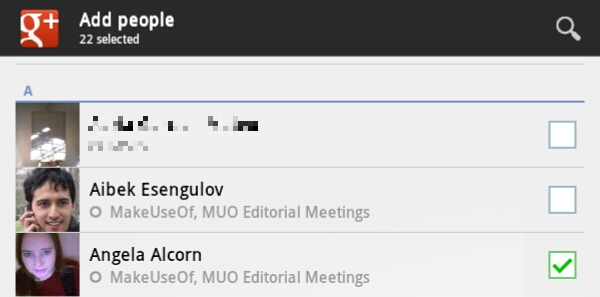
Quando sei pronto, torna alla visualizzazione della conversazione, fai clic sull'icona della fotocamera in alto a destra, controlla se le tue impostazioni sono OK e fai clic sull'icona verde Uscire pulsante per creare l'Hangout e invitare i tuoi amici.

Come partecipare a un Hangout
Partecipare a un Hangout a cui sei stato invitato è molto più semplice. Torna alla pagina iniziale di Google+ e fai clic sull'icona con il numero in alto a destra.

Sul Notifiche potrebbe essere necessario fare clic sul pulsante di aggiornamento in alto a destra per visualizzare le ultime notifiche. Controlla la lista per dove dice qualcuno ti invita a un ritrovo e fai clic sull'invito per visualizzare i dettagli.
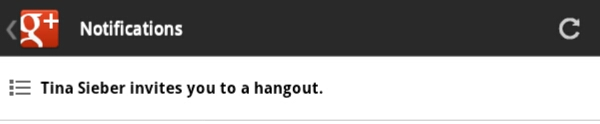
Nella pagina seguente vedrai un blu Entra nell'Hangout pulsante.
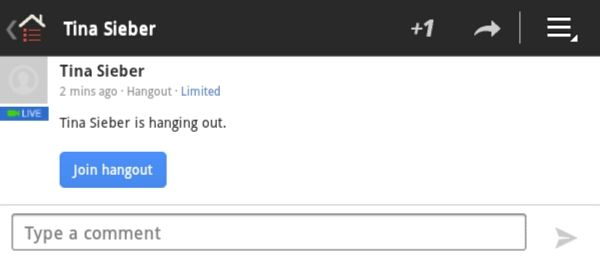
Fare clic sul pulsante blu, assicurarsi che il video e l'audio siano OK e fare clic sul verde Uscire pulsante mostrato sopra per partecipare alla chat.
Gestire un Hangout di Google sul tuo Android
Una volta che ti sei unito a un Hangout, puoi vedere le webcam o le icone delle persone con te nella chat room in alto a sinistra. Il tuo video è in basso a destra. E chi sta parlando in questo momento, si impadronisce del centro con il suo video. Per visualizzare un elenco di persone nell'Hangout, fai clic sulla piccola freccia in alto a destra. Per visualizzare il profilo di qualcuno, silenziarlo, appuntare (nascondere) il suo video o bloccarlo, fai clic sulla sua icona e seleziona la rispettiva opzione dal menu.
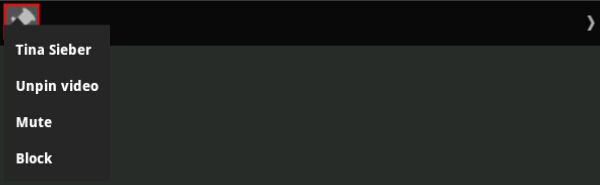
Potrebbe essere necessario scorrere sulla chat per visualizzare o nascondere i menu in alto e in basso. Tramite il menu in basso, puoi disattivare l'audio di te stesso o della tua fotocamera e passare da una fotocamera all'altra. Facendo clic su X ti disconnetterà dall'Hangout.

Quando esci dall'Hangout per visualizzare il profilo di qualcuno, partecipare a una chat di testo o fare qualcos'altro sul tuo Android, l'Hangout rimarrà aperto e tutti potranno ascoltarti. La tua fotocamera, tuttavia, si blocca. Per tornare all'Hangout, fai clic sull'icona dell'Hangout nel menu del tuo Android, che visualizzerà un messaggio che dice Hangout in corso: tocca per tornare all'hangout.

Conclusione
Hangouts è un ottimo modo per videochattare con diversi amici. Le funzionalità del tuo Android sono un po' limitate, in quanto non puoi utilizzare funzionalità di Hangout aggiuntive disponibili sul desktop. Inoltre, la creazione di un Hangout non è semplice. Tuttavia, Hangout è uno dei modi più belli e semplici per incontrare i tuoi amici nel regno digitale.
Quando è stata l'ultima volta che sei uscito e com'è stato?
Tina scrive di tecnologia di consumo da oltre un decennio. Ha conseguito un dottorato in scienze naturali, un diploma in Germania e un master in Svezia. Il suo background analitico l'ha aiutata a eccellere come giornalista tecnologica presso MakeUseOf, dove ora gestisce la ricerca e le operazioni sulle parole chiave.


